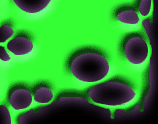|
Als eerste heb je natuurlijk weer een programma nodig
In dit geval
 TMPGEnc TMPGEnc
Het programma is zo simpel dat een kind de was kan doen.
- Start TMPGEnc
- Het volgende scherm zal tevoorschijn komen, als je tenminste de "wizzard" wegklikt

1. Bij video source het "hulpbestandje" film.vdr
Als dit niet lukt of je krijgt een foutmelding dan moet je even onderaan de pagina kijken bij de "notes"
2. Bij audio source ---> je (eeuwen geleden) gemaakte WAV bestand
3. Laadt de correcte "template"
VideoCD (PAL).mcf voor een avi van 25 fps
VideoCD (NTSCFilm).mcf voor een avi van 23.976 fps
Als je wat wilt veranderen aan de instellingen moet je, nadat je de globale template (PAL - NTSC) geladen hebt, naar de "unlock template" Hierna op "configure" klikken en je zal zien dat alle grijze velden nu open staan voor verandering)
Breedbeeld TV
Als je nou in het bezit bent van een breedbeeld TV, wil je ook volledig deze mogelijkheid uitbuiten en zal dus de 4:3 ratio moeten veranderen in een 16:9 (PAL of NTSC -afhankelijk van de gekozen template-).
Ook laat ik het werk voornamelijk's nachts gebeuren, dus de tijd maakt met niet uit en ik ga voor de "highest quality"

4. Encoding/Start Jij hebt het werk gedaan; laat nu de computer maar werken
- Als het encoderen eindelijk klaar is zal het bestand veel te groot zijn om op één cd-r te passen, dus je zal het mpg bestand moeten splitsen
- Branden maar ............. je eigen gemaakte vcd met ondertiteling
en daar mag je best een beetje trots op zijn :)
Let bij het branden ook even op de goede selectie, PAL of NTSC, afhankelijk van de framerate van de mpg die je gemaakt hebt.
Notes:
Als het hulpbwestandje film.vdr niet wil laden dan zijn er twee mogelijke manieren waarop je dat ziet
1. tmpgenc geeft een "fout"melding dat het bestand "Unsupported" is of "could not open"
2. tmpgenc blijft "hangen" en loopt na een tijdje vast zonder het bestand te willen accepteren
De volgende oplossingen zijn hiervoor:
Ad 1.
De waarde van de DirectShow Multimedia File Reader moet omhoog gebracht worden naar +2
Ad 2.
De waarde van de VFW AVI compatibility Reader moet omhoog gebracht worden naar +2
De proceduren is voor beiden identiek
Option ---> environmental settings ---> VFAPI plug-in
Rechtsklik op datgene dat je wil verhogen en selecteer "higher priority" totdat de waarde +2 is

|